恒星播放器在渲染視頻時設置高畫質渲染的方法
時間:2023-07-14 14:38:47作者:極光下載站人氣:235
恒星播放器是一款不少用戶都比較喜歡的視頻播放器,如果你想要讓自己的本地視頻能夠更好的展示,那么我們就會對視頻進行渲染,而一般我們渲染視頻要有一個比較高的畫質會讓我們的視頻畫面更加的清晰,一般恒星播放器提供的畫質是智能的,因此如果你想要渲染視頻的畫質更加的清晰,那么我們將畫質設置為高畫質就好了,在恒星播放器的設置頁面中,將畫質的強度調整好之后,我們還可以對選擇一個渲染器進行渲染,下方是關于如何使用恒星播放器設置渲染視頻為高畫質的具體操作方法,如果你需要的情況下可以看看方法教程。
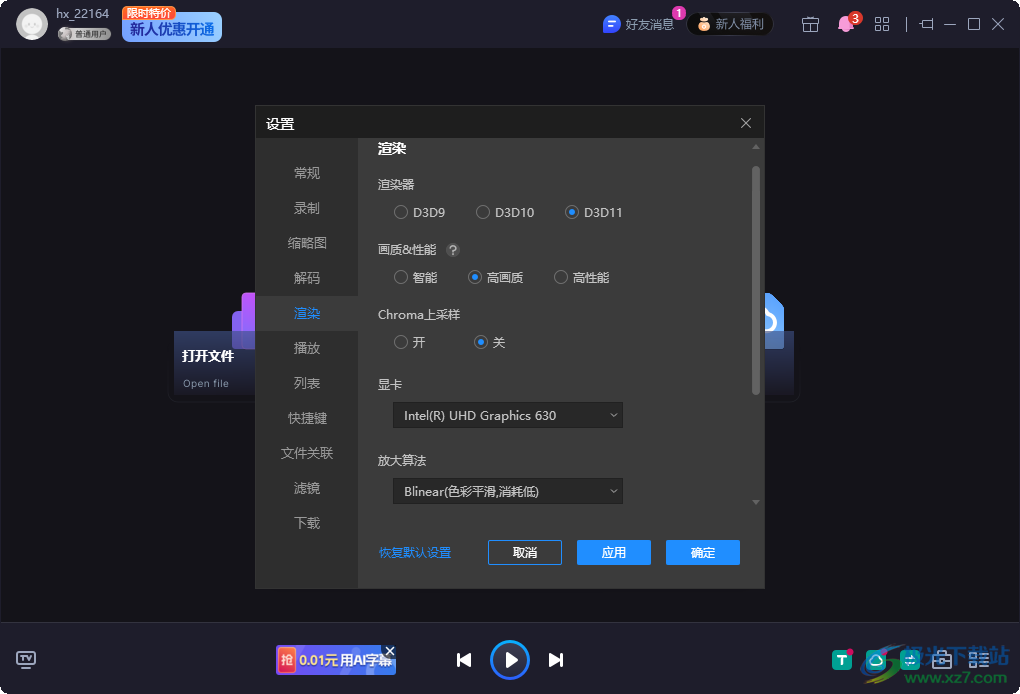
方法步驟
1.將恒星播放器雙擊打開之后,直接使用鼠標在頁面上進行右鍵點擊,那么就會在頁面上彈出一個菜單選項,選擇【設置】選項進入。

2.進入之后,在頁面上彈出的設置窗口中,將左側的【渲染】選項進行點擊打開。
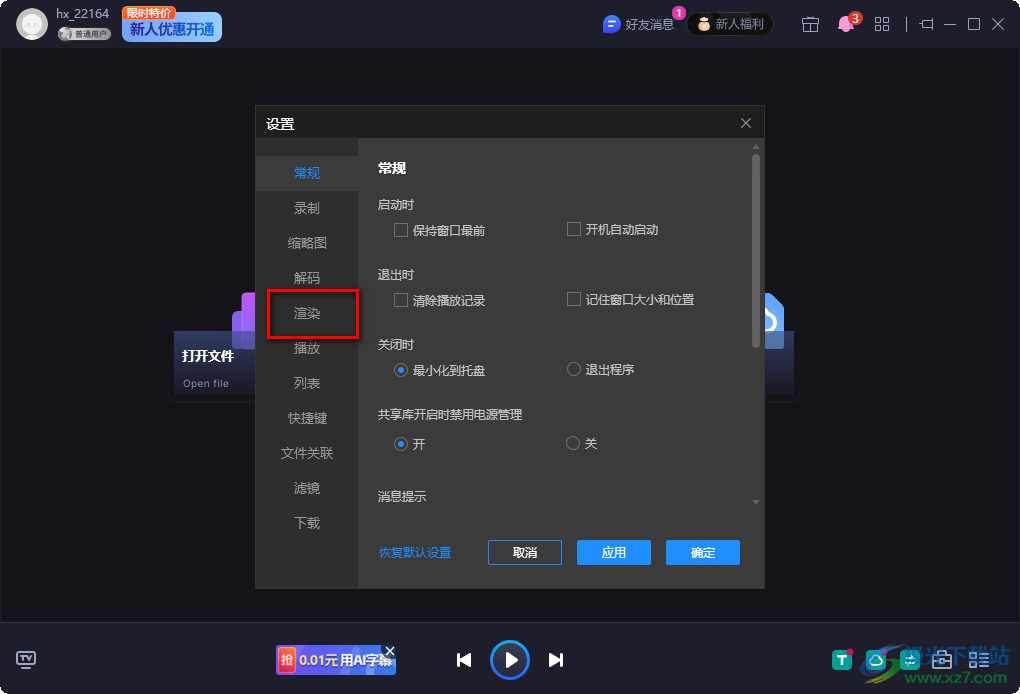
3.這時我們可以看到在右側的畫質性能的位置,自動推薦的是【智能】這個選項,如圖所示。
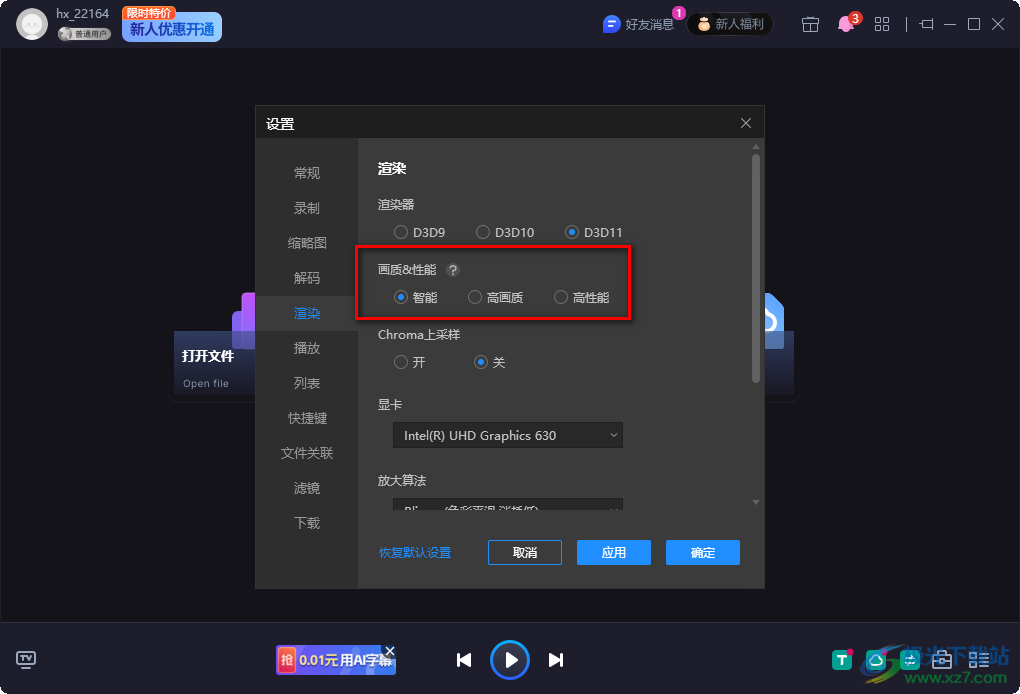
4.因此我們需要將畫質調整為【高畫質】,然后需要一個合適的渲染器即可,如圖所示。
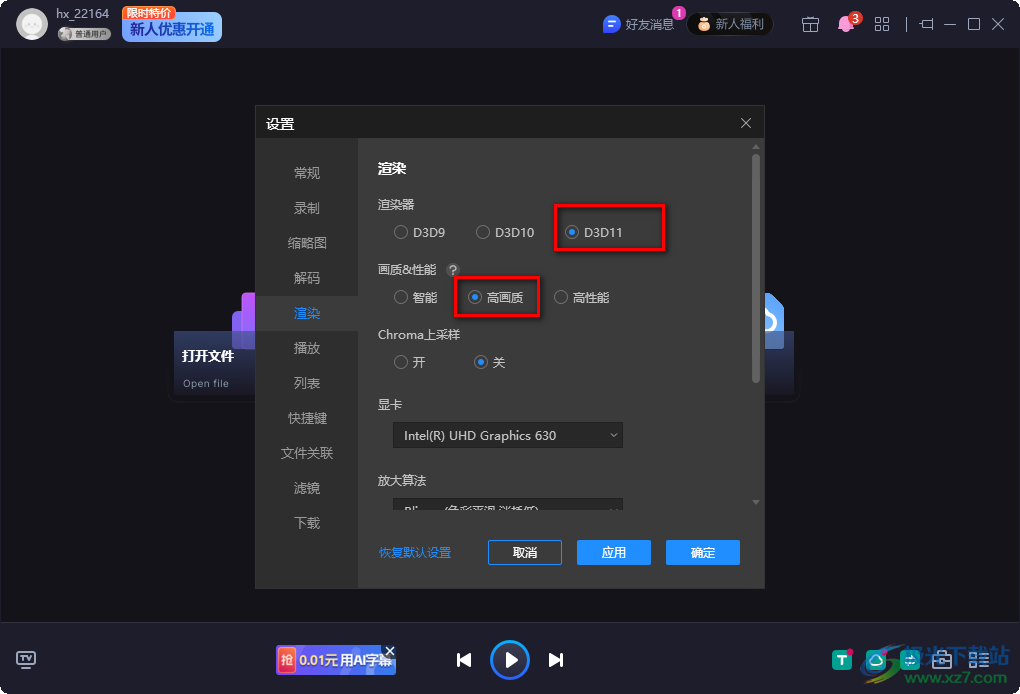
5.以上設置好之后,在【放大算法】的下拉列表中,我們可以選擇一個比較適中的算法,這里軟件自動推薦的【色彩平滑,消耗低】就比較適用,之后點擊確定按鈕。
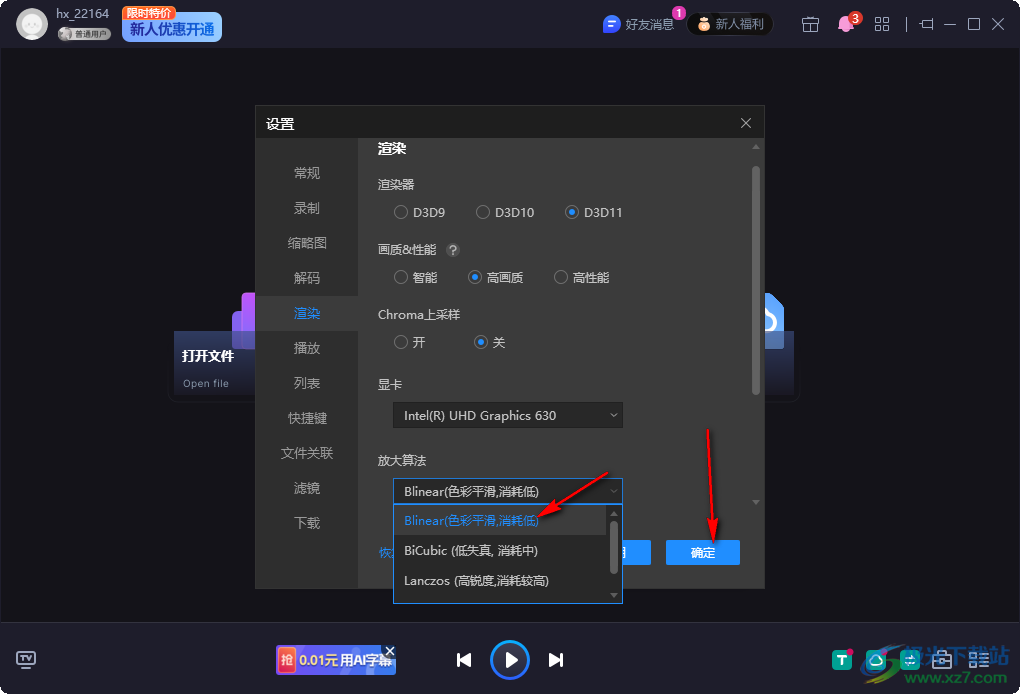
以上就是關于如何使用恒星播放器設置渲染視頻為高畫質的具體操作方法,我們將畫質調整到高畫質的話,可以讓我們的視頻顯示得更加的清晰自然,這樣可以幫助我們更好的進行視頻的觀看,感興趣的話可以操作試試。
相關推薦
相關下載
熱門閱覽
- 1百度網盤分享密碼暴力破解方法,怎么破解百度網盤加密鏈接
- 2keyshot6破解安裝步驟-keyshot6破解安裝教程
- 3apktool手機版使用教程-apktool使用方法
- 4mac版steam怎么設置中文 steam mac版設置中文教程
- 5抖音推薦怎么設置頁面?抖音推薦界面重新設置教程
- 6電腦怎么開啟VT 如何開啟VT的詳細教程!
- 7掌上英雄聯盟怎么注銷賬號?掌上英雄聯盟怎么退出登錄
- 8rar文件怎么打開?如何打開rar格式文件
- 9掌上wegame怎么查別人戰績?掌上wegame怎么看別人英雄聯盟戰績
- 10qq郵箱格式怎么寫?qq郵箱格式是什么樣的以及注冊英文郵箱的方法
- 11怎么安裝會聲會影x7?會聲會影x7安裝教程
- 12Word文檔中輕松實現兩行對齊?word文檔兩行文字怎么對齊?

網友評論